التشغيل السريع: تكوين اتصال من نقطة إلى موقع بمثيل Azure SQL المدار من الداخل
ينطبق على: مثيل Azure SQL المُدار
مثيل Azure SQL المُدار
يوضح هذا التشغيل السريع كيفية الاتصال بمثيل Azure SQL المدار باستخدام SQL Server Management Studio (SSMS) من كمبيوتر عميل محلي عبر اتصال من نقطة إلى موقع. للحصول على معلومات حول اتصالات من نقطة إلى موقع، راجع نبذة عن VPN من نقطة إلى موقع.
المتطلبات الأساسية
هذا التشغيل السريع:
- يستخدم الموارد المُنشأة في إنشاء مثيل مُدار كنقطة بداية له.
- يتطلب PowerShell 5.1 وAzure PowerShell 1.4.0 أو أحدث على كمبيوتر العميل المحلي. إذا لزم الأمر، راجع إرشادات تثبيت وحدة Azure PowerShell.
- يتطلب أحدث إصدار من SQL Server Management Studio على كمبيوتر العميل المحلي.
إرفاق بوابة VPN بشبكة ظاهرية
افتح PowerShell على الكمبيوتر العميل المحلي.
انسخ هذا البرنامج النصي PowerShell. يقوم هذا البرنامج النصي بإرفاق بوابة VPN بالشبكة الظاهرية لمثيل SQL المدار الذي قمت بإنشائه في التشغيل السريع إنشاء مثيل مدار. يستخدم هذا البرنامج النصي وحدة Azure PowerShell Az ويقوم بما يلي لأي من المضيفين القائمين على Windows أو Linux:
إنشاء الشهادات وتثبيتها على جهاز العميل
حساب نطاق IP الشبكة الفرعية لبوابة VPN المستقبلية
إنشاء الشبكة الفرعية للبوابة
نشر قالب Azure Resource Manager الذي يقوم بإرفاق بوابة VPN بالشبكة الفرعية لـVPN
$scriptUrlBase = 'https://raw.githubusercontent.com/Microsoft/sql-server-samples/master/samples/manage/azure-sql-db-managed-instance/attach-vpn-gateway' $parameters = @{ subscriptionId = '<subscriptionId>' resourceGroupName = '<resourceGroupName>' virtualNetworkName = '<virtualNetworkName>' certificateNamePrefix = '<certificateNamePrefix>' } Invoke-Command -ScriptBlock ([Scriptblock]::Create((iwr ($scriptUrlBase+'/attachVPNGateway.ps1?t='+ [DateTime]::Now.Ticks)).Content)) -ArgumentList $parameters, $scriptUrlBase
الصق البرنامج النصي في نافذة PowerShell وتوفير المعلمات المطلوبة. يجب أن تتطابق قيم
<subscriptionId>،<resourceGroup>، و<virtualNetworkName>مع القيم التي استخدمتها للتشغيل السريع إنشاء مثيل مدار. يمكن أن تكون قيمة<certificateNamePrefix>عبارة عن سلسلة من اختيارك.قم بتنفيذ البرنامج النصي PowerShell.
هام
لا تستمر حتى اكتمال البرنامج النصي PowerShell.
إنشاء اتصال VPN
تسجيل الدخول إلى مدخل Azure.
افتح مجموعة الموارد التي قمت بإنشاء بوابة الشبكة الظاهرية فيها، ثم افتح مورد بوابة الشبكة الظاهرية.
حدد تكوين نقطة إلى موقع ثم حدد تنزيل عميل VPN.
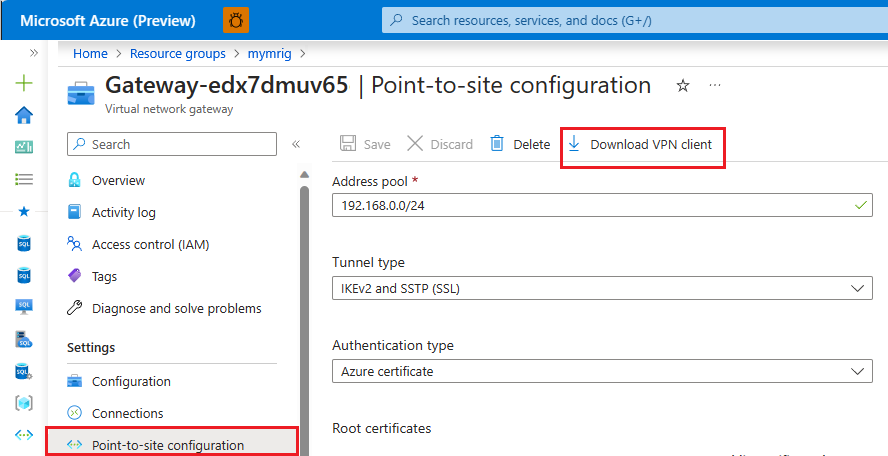
على كمبيوتر العميل المحلي، استخراج الملفات من ملف zip ثم افتح المجلد المتضمن للملفات المستخرجة.
افتح المجلد WindowsAmd64 ثم افتح الملف VpnClientSetupAmd64.exe.
إذا تلقيت رسالة قام Windows بحماية الكمبيوتر الخاص بك، فانقر فوق مزيد من المعلومات ثم انقر فوق تشغيل على أي حال.
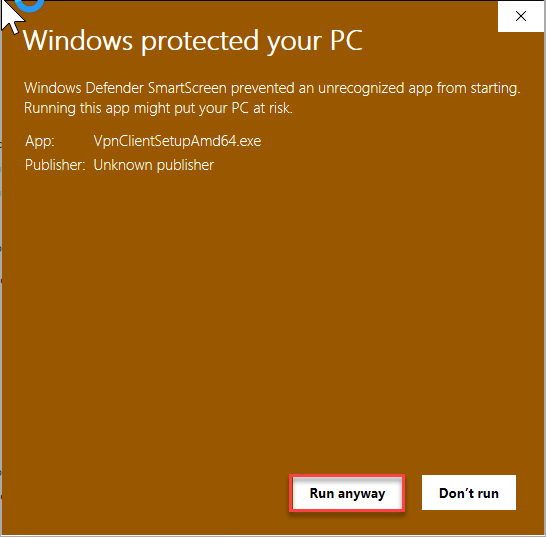
في مربع حوار التحكم في حساب المستخدم، انقر فوق نعم للمتابعة.
في مربع الحوار الذي يشير إلى الشبكة الظاهرية، حدد نعم لتثبيت عميل VPN لشبكتك الظاهرية.
الاتصال بوصلة VPN
انتقل إلى VPN في الشبكات & الإنترنت على كمبيوتر العميل المحلي، وحدد الشبكة الظاهرية لمثيل SQL المُدار لإنشاء اتصال بهذه الشبكة الظاهرية. في الصورة التالية، تحمل VNet اسم MyNewVNet.
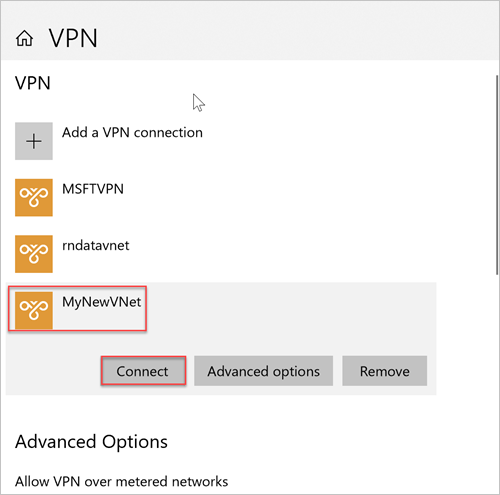
اختر Connect.
في مربع الحوار، حدد اتصال.
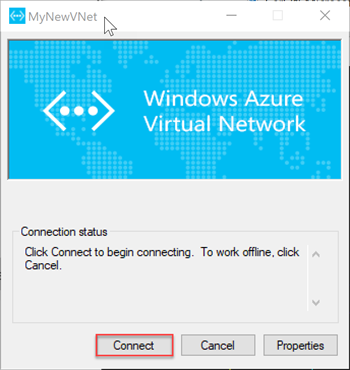
عندما تُطالب بحاجة إدارة الاتصالات إلى امتيازات مرتفعة لتحديث جدول التوجيه، اختر متابعة.
في مربع حوار التحكم في حساب المستخدم، حدد نعم للمتابعة.
لقد أنشأت اتصال VPN بشبكة VNet لمثيل SQL المدار.
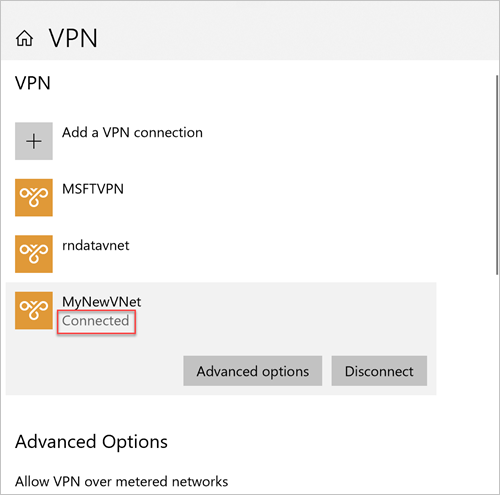
الاتصال باستخدام SSMS
على كمبيوتر العميل المحلي، افتح SQL Server Management Studio.
في مربع الحوار اتصال بالخادم، أدخل اسم المضيف المؤهل بالكامل لمثيلك المدار في مربع اسم الخادم.
حدد مصادقة خادم SQL، وقدم اسم المستخدم وكلمة المرور، ثم حدد اتصال.
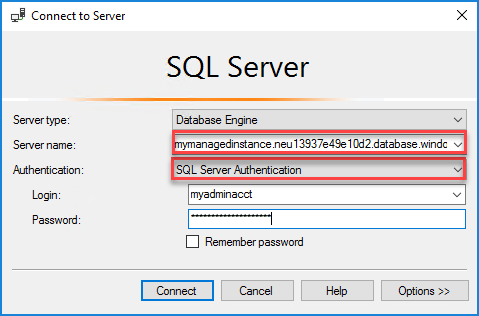
بعد الاتصال، يمكنك عرض النظام وقواعد بيانات المستخدم في عقده قواعد البيانات. يمكنك أيضا عرض كائنات مختلفة في عقد الأمان وكائنات الخادم والنسخ المتماثل والإدارة ووكيل خادم SQL ومحلل ملفات تعريف XEvent.
الخطوات التالية
- للاطلاع على التشغيل السريع الذي يوضح كيفية الاتصال من جهاز ظاهري لـAzure، راجع تكوين اتصال من نقطة إلى موقع.
- لمشاهدة نظرة عامة على خيارات الاتصال للتطبيقات، راجع توصيل تطبيقاتك بمثيل SQL مُدار.
- لاستعادة قاعدة بيانات خادم SQL الحالية من الداخل إلى مثيل مُدار، يمكنك استخدام خدمة ترحيل قاعدة بيانات Azure للترحيل أو أمر T-SQL RESTORE للاستعادة من ملف النسخة الاحتياطي لقاعدة بيانات.
الملاحظات
قريبًا: خلال عام 2024، سنتخلص تدريجيًا من GitHub Issues بوصفها آلية إرسال ملاحظات للمحتوى ونستبدلها بنظام ملاحظات جديد. لمزيد من المعلومات، راجع https://aka.ms/ContentUserFeedback.
إرسال الملاحظات وعرضها المتعلقة بـ